创建仓库(货源绑定)
如何创建和使用仓库(支持卡券及API对接)【运营中心】
在本系统中,“仓库”是商家管理商品货源、控制发货流程的核心模块。无论是卡券商品、订单商品,还是对接上游平台的API商品,都需要通过仓库进行统一管理。
本文将详细介绍仓库的类型、属性、状态机制及创建流程,帮助您快速理解并正确配置仓库。
一、仓库的核心作用
- 绑定商品货源(本地卡券或API接口)
- 设置进货价与库存
- 控制发货方式(自动/手动)
- 管理商品上下架状态
- 支持多仓策略,智能选择有效仓库发货
二、什么是仓库?
仓库是商品背后的“货源池”,用于管理商品如何发货、从哪里发货、以什么价格发货。
一个品类可以绑定多个仓库,但系统首次只会使用一个“有效状态”的仓库发货 。
三、仓库的三种状态说明
每个仓库都有以下三种状态,三者共同影响该仓库是否能被用于下单:
| 状态名称 | 说明 |
|---|---|
| 主仓 / 副仓 | 控制一个品类中哪个仓库是“当前发货仓”。一个品类下仅允许一个仓库处于“主仓”状态。 |
| 启用 / 禁用 | 商家自主控制。被禁用的仓库不会参与发货,也不会自动切换为主仓。 |
| 上架 / 下架 | 通常与API对接商品状态同步。也可通过定时任务、下单后触发、手动同步进行更新。 |
✅ 只有同时满足“主仓 + 启用 + 上架”状态的仓库,才是“有效仓库”,才可以用于用户下单时发货。
四、仓库来源
区分货源归属
1. 本地仓库
商家手动维护的仓库
如果是直充类产品 主要场景 代充产品等
如果是卡券类产品 主要场景 自有卡券 卡券预售等
2. API对接仓库
绑定渠道中的某个产品,通过产品编码实现对接。可自动发货、同步价格、库存、上下架状态。
价格与库存通常由接口返回,也支持设置价格加成、电商限价等。
五、仓库属性与按钮详解
📌 基础配置
-
发货方式(本地-卡券仓库支持)
可选“自动发货”或“手动发货”,控制下单后是否自动发货。
👉 详细说明请参考:卡券手动发货教程
-
产品编码(API支持)
API对接模式下必填,渠道的对接产品编码,用于识别和绑定渠道中的商品。
-
进货价
仓库的商品成本价:本地仓库需手动填写,API仓库可自动读取渠道价。
-
电商限价
设置商品在前台页面的最低售价,防止价格过低。
设置后效果如下: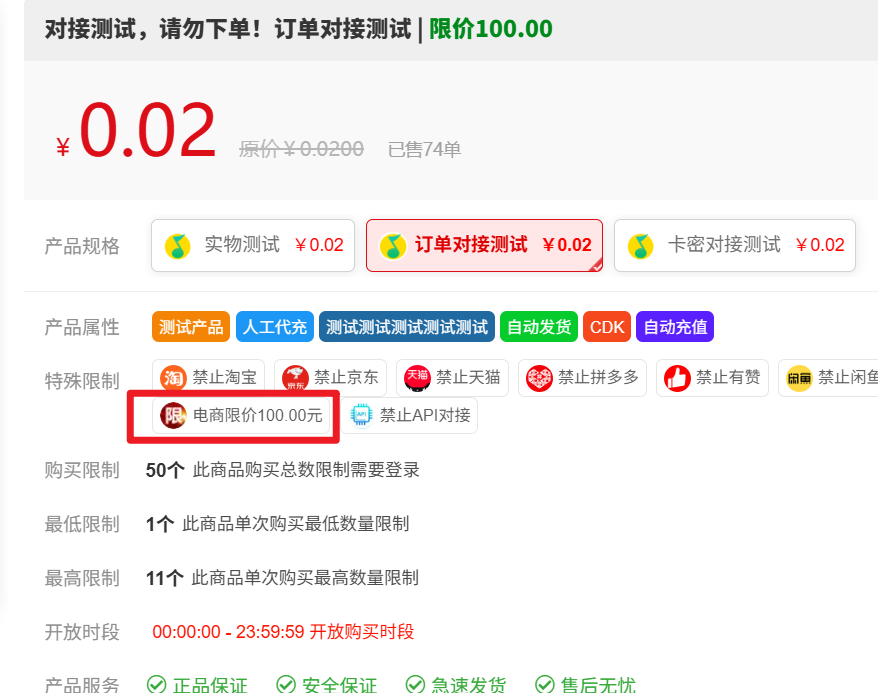
-
质保期限
展示在产品详情页中,例如“90天”。某些渠道对接也需此字段。
-
库存数量
填写
-1表示不限库存,自动发货仓库会读取卡券库存。 -
SKUID
用于对接如淘宝等平台的商品编号。
🔄 对接操作区(适用于 API 云仓)
🔍 产品搜索
-
根据输入内容从渠道已同步的产品中快速查找需要对接的产品。
搜索界面示意: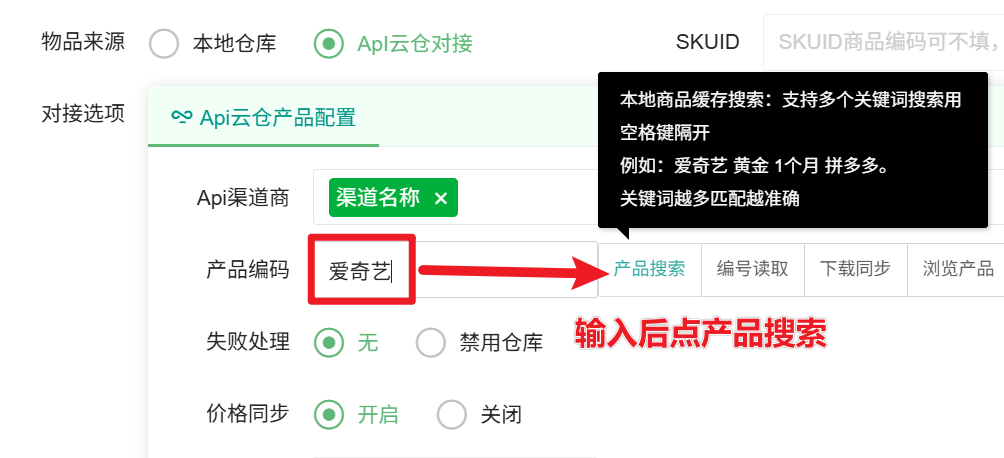
搜索结果示意: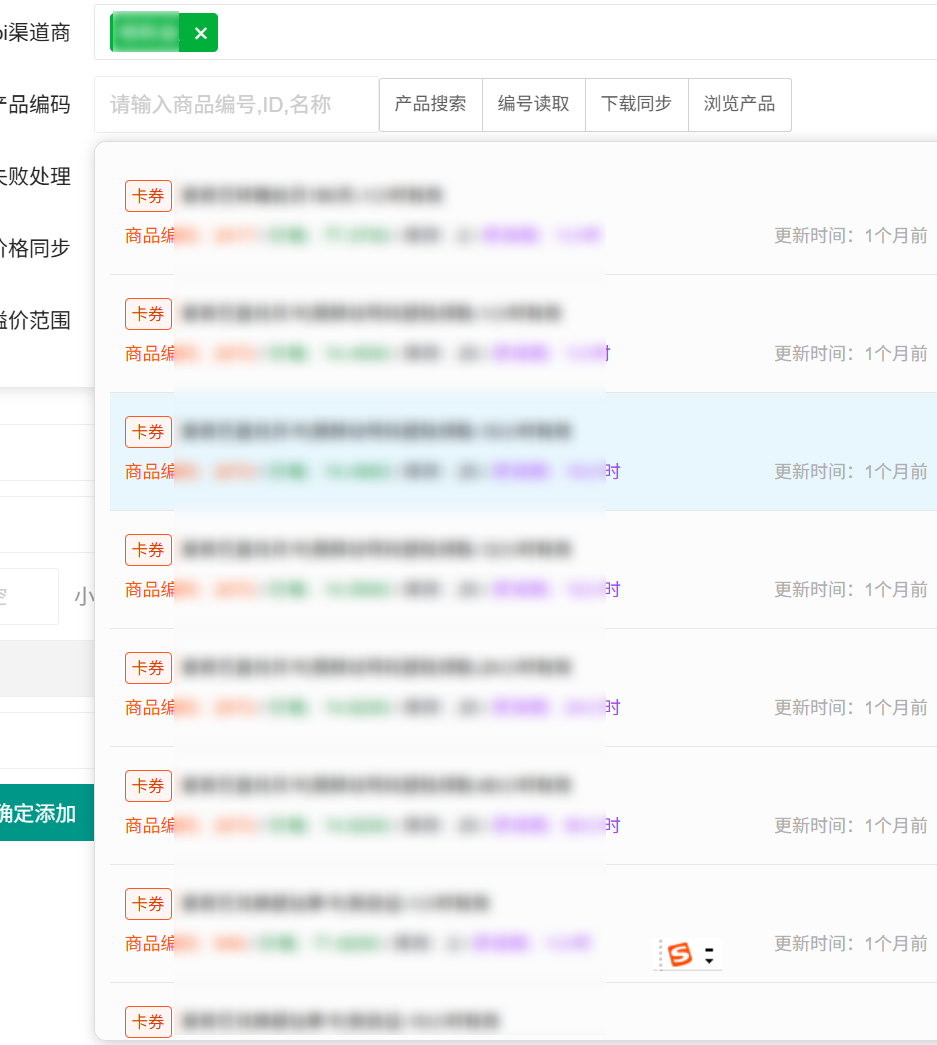
🔢 编号读取
-
输入产品编码后,系统将通过渠道接口查询该产品状态和基本信息。
查询成功示意: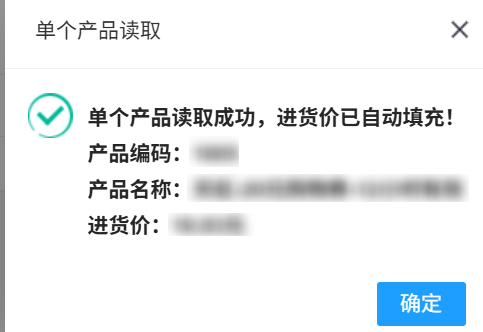
查询失败示意: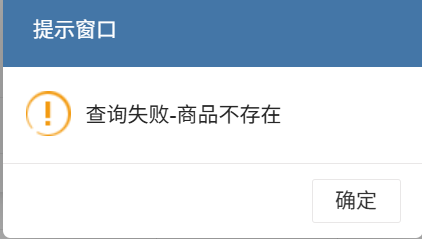
⬇️ 下载同步
- 如搜索无结果,可点击“下载同步”,强制更新渠道的最新产品列表。
👀 浏览查看
-
查看渠道最近一次同步的完整产品列表,便于快速选择合适的对接商品。
浏览界面示意: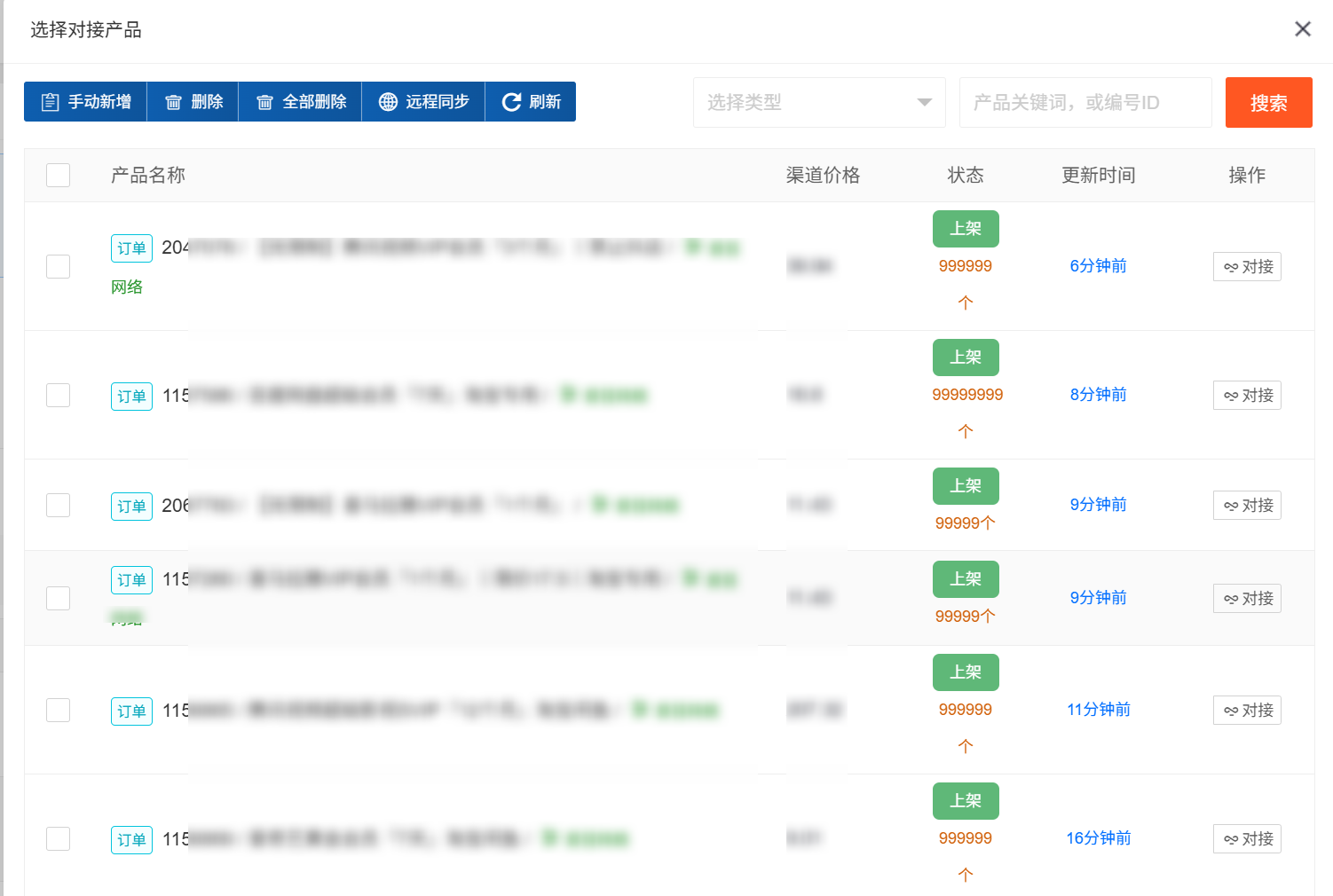
⚙️ API 对接高级配置
-
溢价范围
如果下单时进货价上涨,系统会在此范围内允许继续下单,超出则下单失败。
示例:商品成本10元,填写
0.1表示最多允许亏损0.1元下单;填写0则不允许亏损。 -
失败处理
可设置为“失败后禁用”,下单失败后系统自动禁用该仓库,防止连续出错。
-
价格同步
控制是否同步渠道价格。关闭后将不再更新该仓库的进货价。
六、创建仓库的完整流程
步骤一:进入「货仓管理 > 品类管理 > 仓库管理」页面
点击「新增仓库」
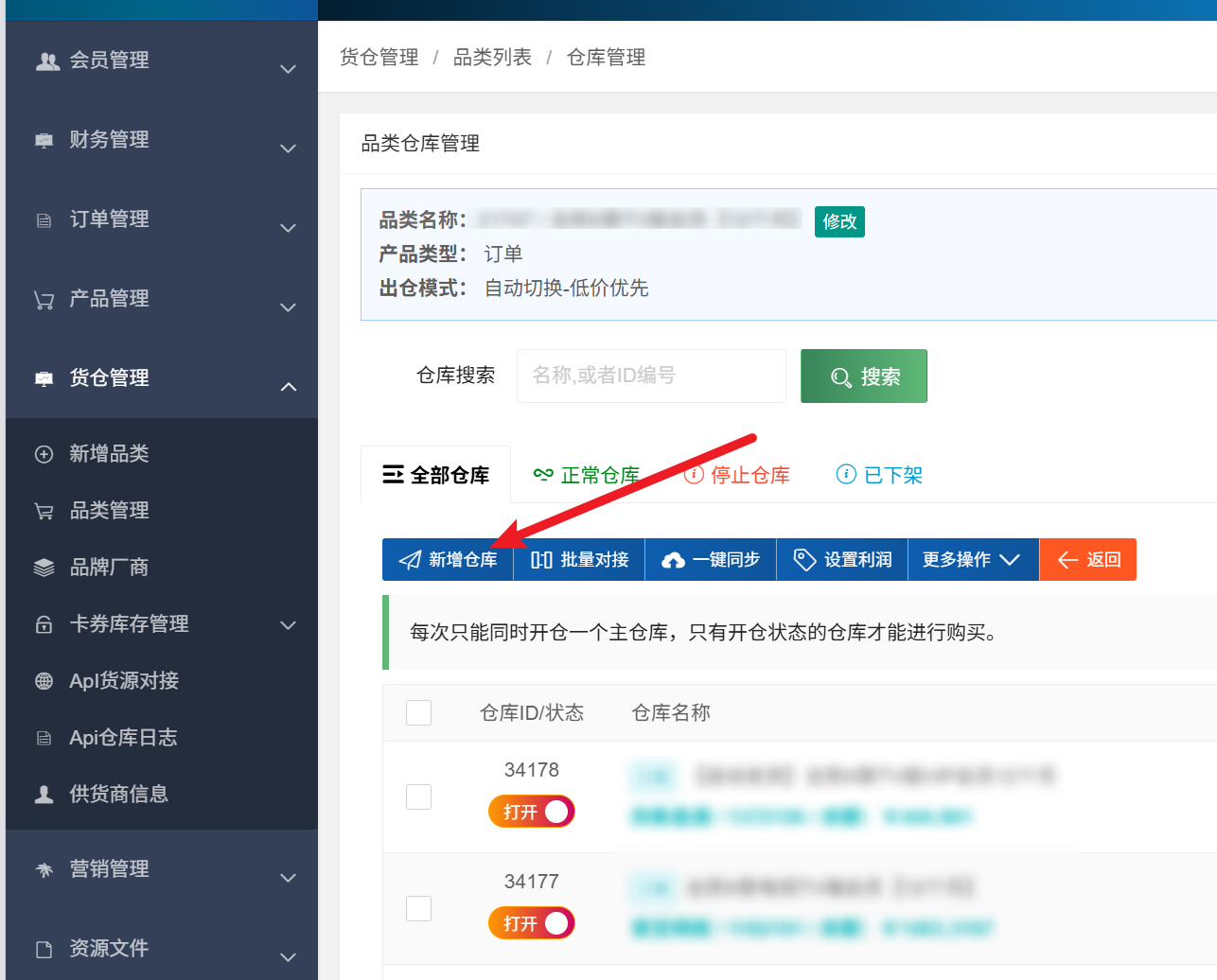
步骤二:填写仓库信息
本地仓库示例配置:
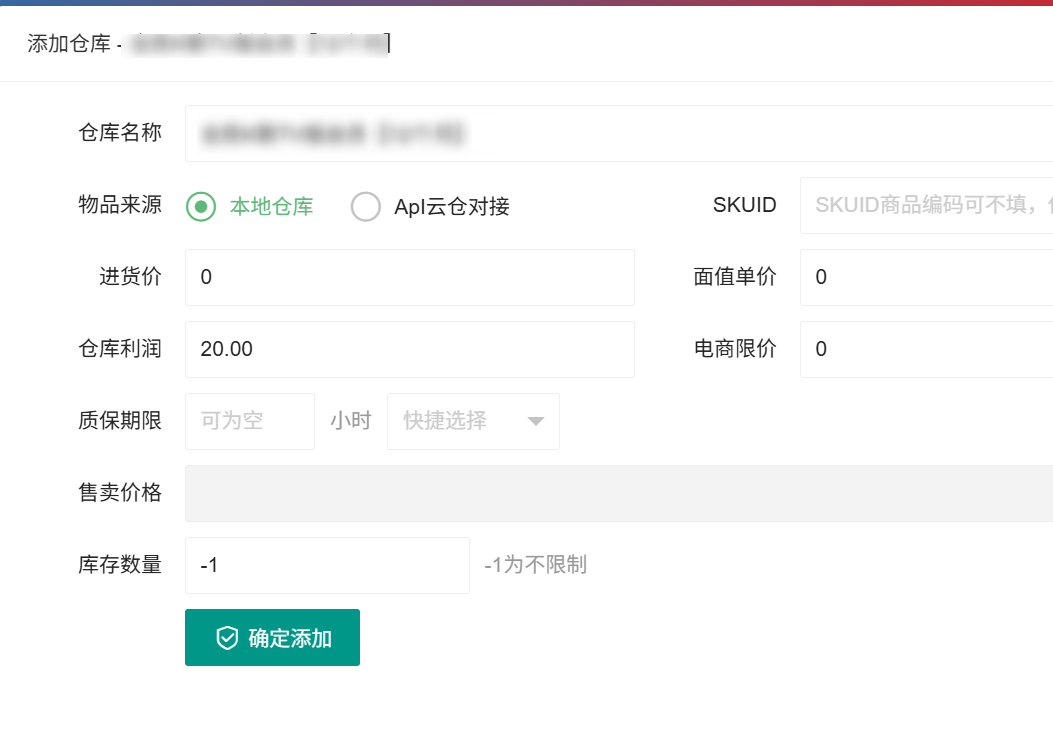
API对接仓库示例配置:
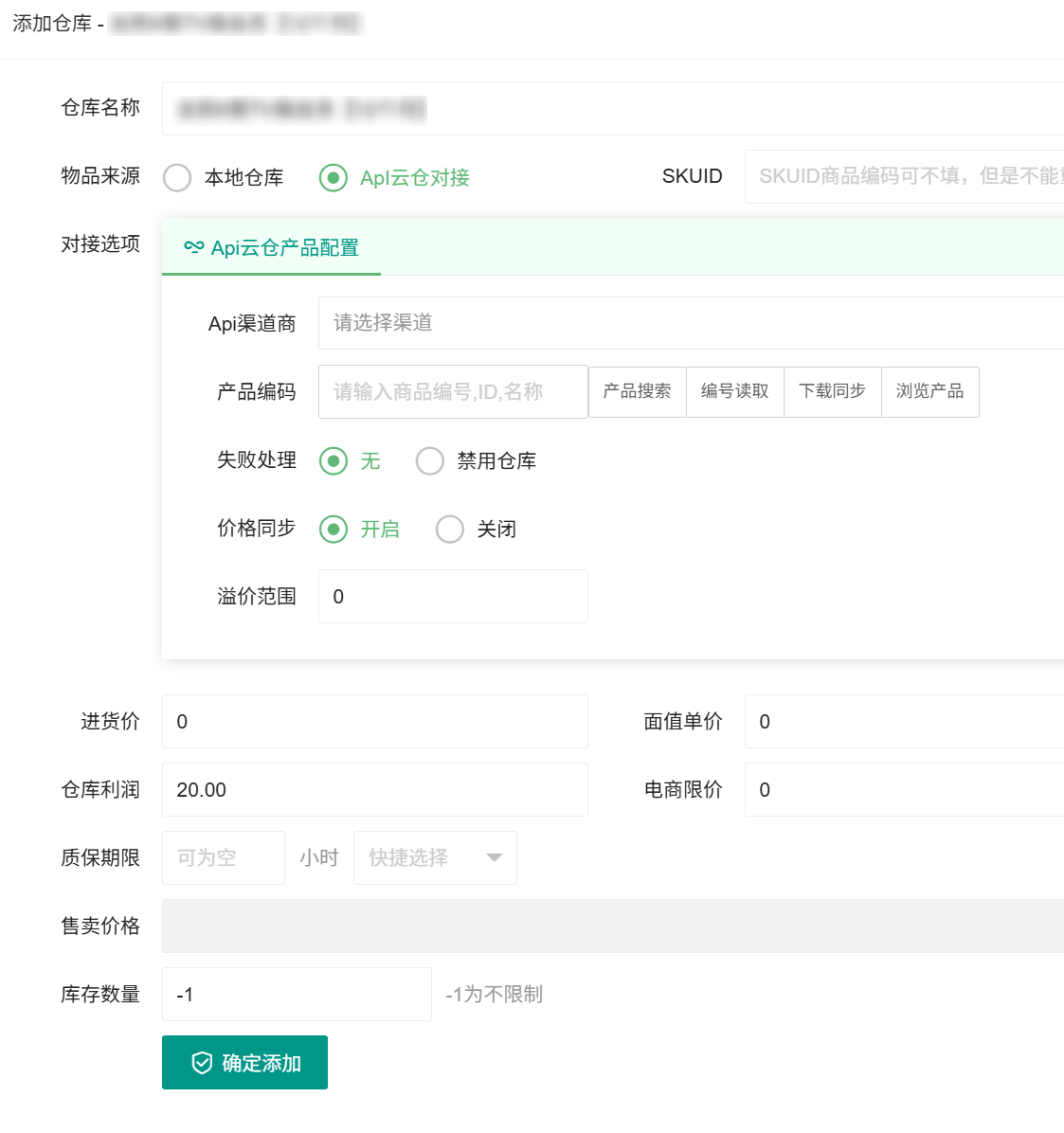
步骤三:保存并导入卡券(本地自动发货仓库)
若为本地卡券仓库,请在「卡券管理」中导入卡密,系统将自动识别库存。
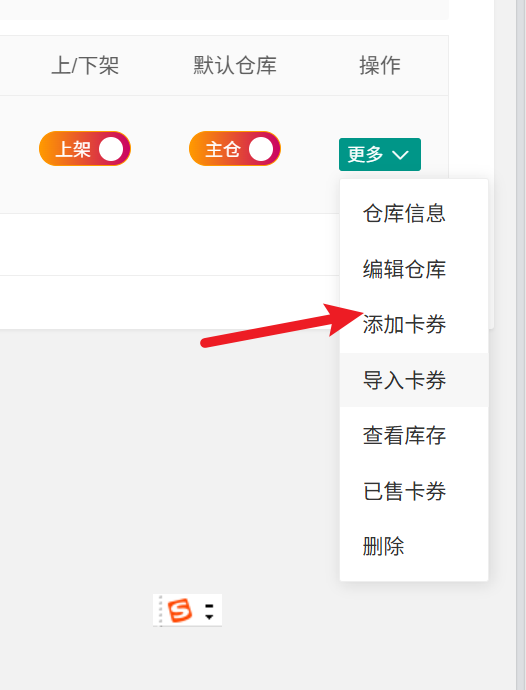
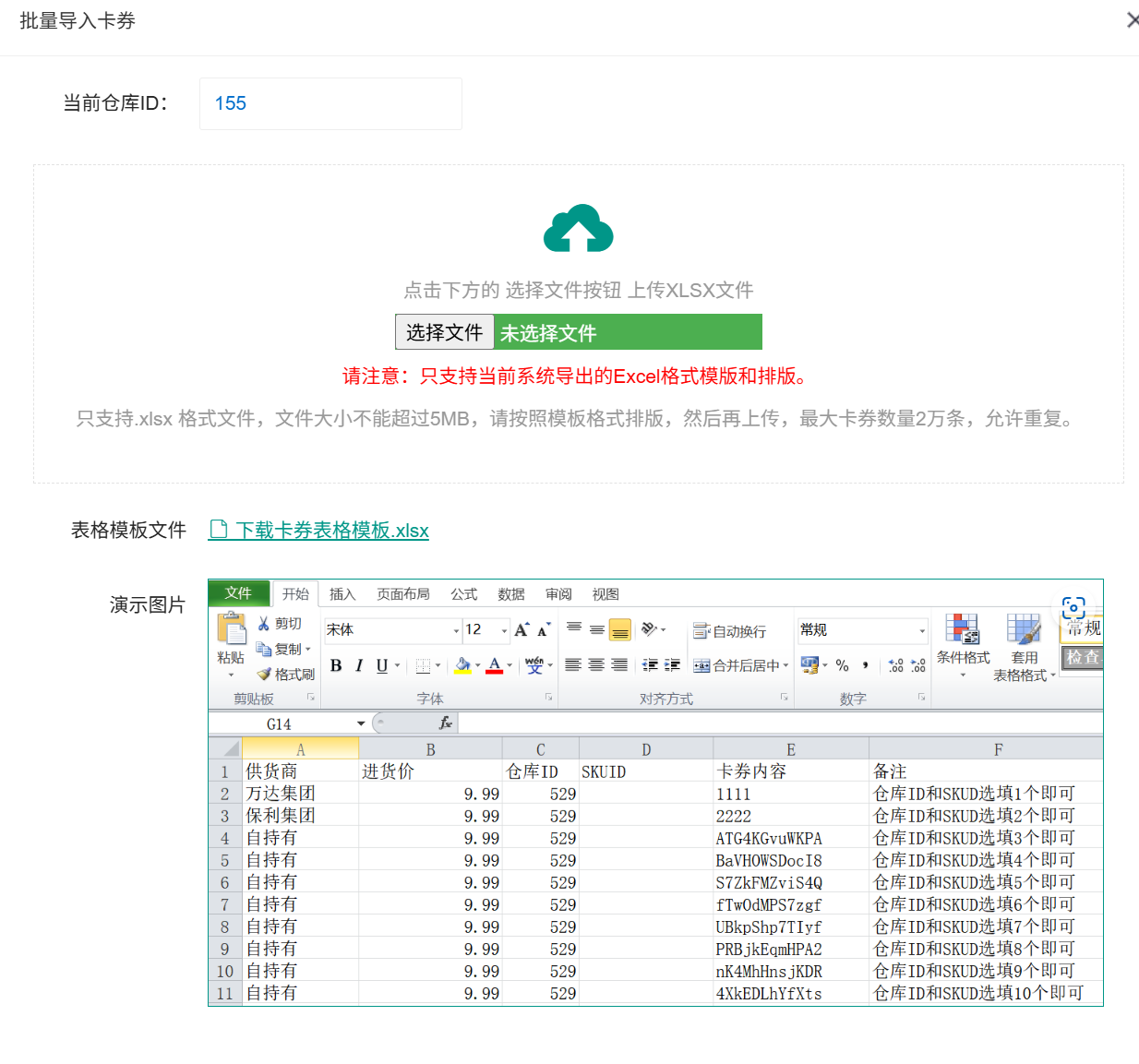
更多卡券操作相关说明请参考 卡券管理
七、常用功能
✅ 批量对接
适用场景: 若您需要一次性对接多个商品,推荐使用【批量对接】功能,大幅提升操作效率。
- 点击【批量对接】按钮,系统会展示当前已安装渠道下的供货商品清单。
- 可通过关键词(商品名称、编码)快速搜索目标商品。
- 找到后点击【对接】按钮,系统将自动将该商品与当前品类绑定,并创建对应仓库。
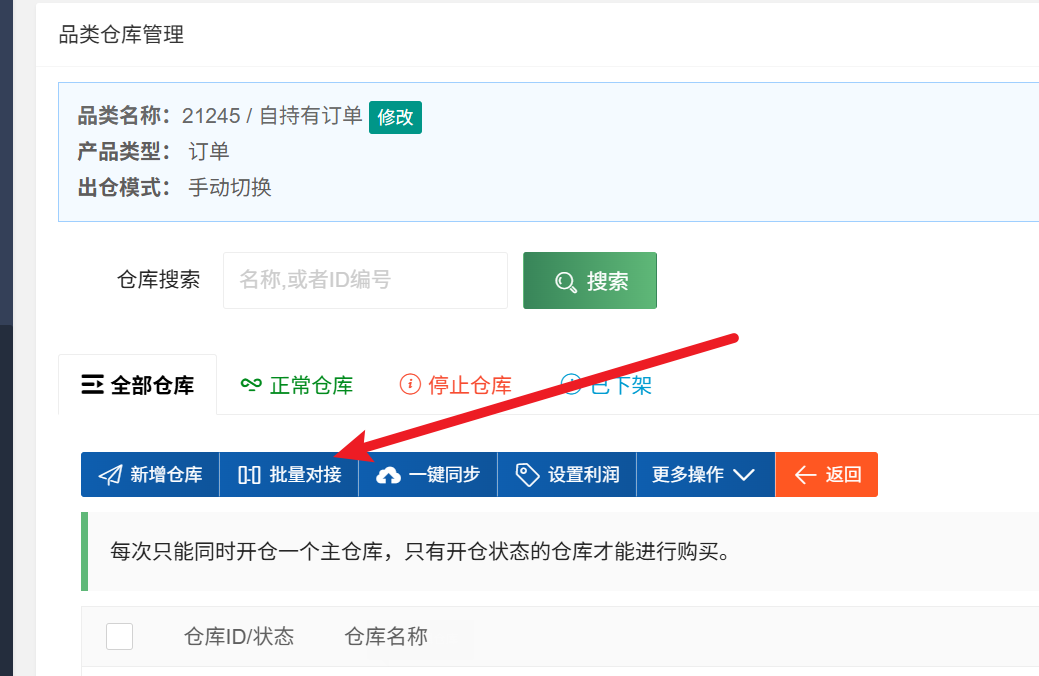
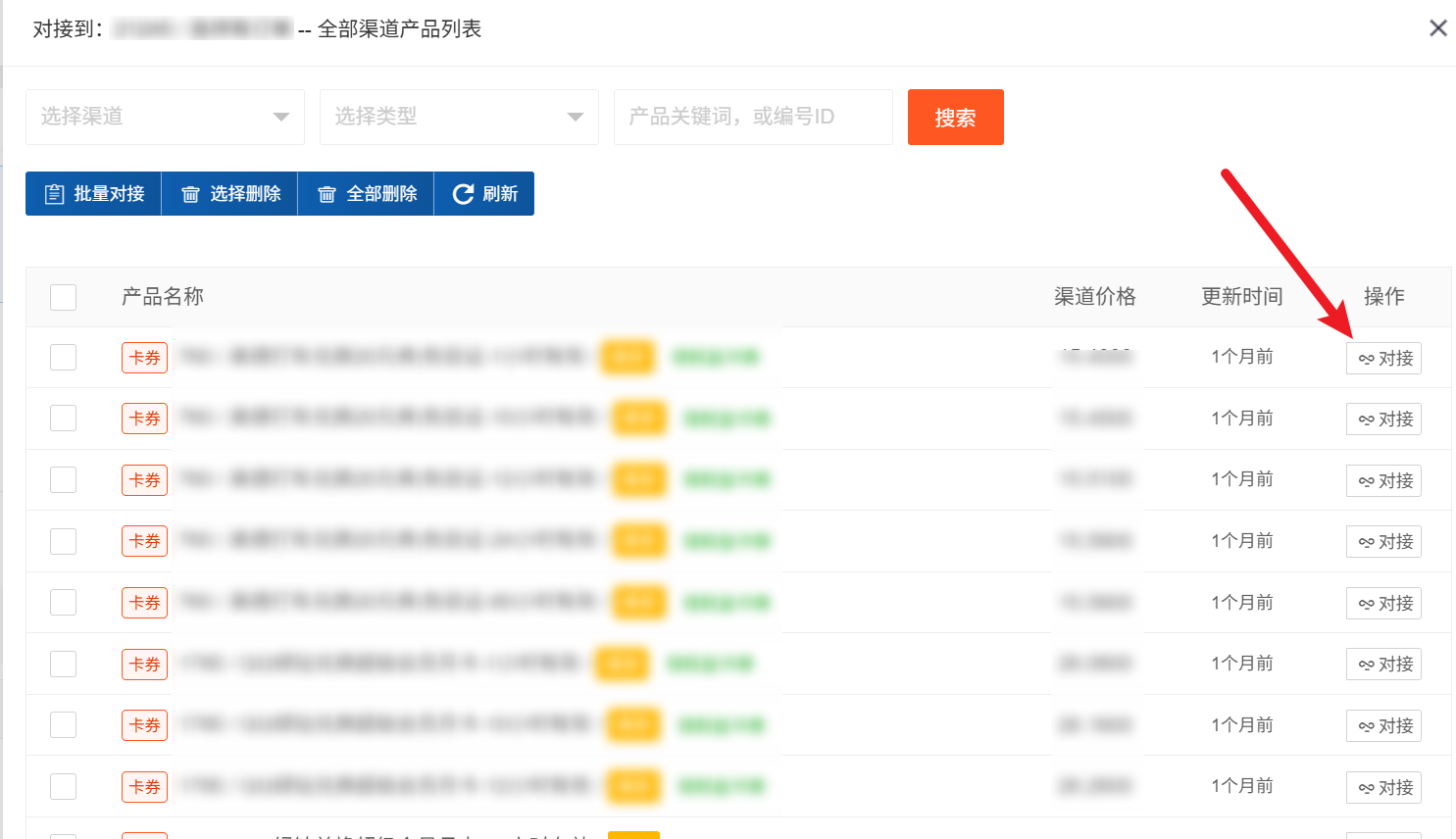
🔄 一键同步
适用场景: 快速同步整个品类的货源信息,保持数据实时更新。
- 点击【一键同步】,将同步该品类下所有 API 仓库对应的:
- 供货状态
- 进货价格
- 商品库存
- 若该品类的开仓模式为自动 ,系统还将根据出仓规则自动切换主仓仓库 ,切换规格参考出仓模式。
💰 设置利润(批量)
批量修改多个仓库的加价利润设置。
- 可选中多个仓库同时设置“最终加价”,快速完成商品售价调整。
💸 设置限价(批量)
控制商品在前台页面的最低售价。
- 可选中多个仓库批量修改“电商限价”,防止售价过低。
📈 设置溢价范围(批量)
设置商品在进货价上涨时是否允许继续下单。
- 可批量调整多个仓库的溢价上限,例如允许亏损0.1元范围内下单。
⚠️ 异常处理设置(批量)
商品下单失败后自动禁用仓库,避免重复错误。
- 支持批量启用或关闭“失败处理”功能,适用于大批量管理场景。
🗑️ 批量删除
- 选中多个不再使用的仓库,快速批量删除,释放管理空间。
📤 添加卡券(本地仓库)
将手动或批量添加的卡密导入到本地仓库,支持自动发货。
- 手动输入 :适合数量较少或特殊卡密。
- 批量导入 :支持 Excel 模板导入大量卡密。
📦 查看库存 / 已售卡券
- 查看库存 :查看当前仓库中尚未售出的卡密内容。
- 查看已售 :查看当前仓库的历史售出卡券记录,支持检索查询。
🔁 刷新余额(API)
- 点击按钮后立即刷新该渠道的接口余额信息 ,掌握最新供货资金状况。
八、常见问题说明
❓为什么商品无法下单?
请检查该品类下是否有仓库同时满足以下条件:
- ✅ 是“主仓”状态
- ✅ 是“启用”状态
- ✅ 是“上架”状态
❓仓库为什么不能选择卡券还是订单?
为避免货仓混乱,卡券/订单 货源类型,由品类决定。卡券品类下无法创建、对接订单货源,订单品类下无法创建、对接卡券货源
任一条件不满足,该仓库都不会被使用,商品将无法发货。
❓系统会自动切换主仓仓库吗?
不会。商家需手动选择哪个仓库为“主仓”,系统不会因为某仓库状态变化而自动更换主仓仓库。
❓API仓库商品下架了,系统会自动更新吗?
系统支持三种方式同步API商品上下架状态:
- 定时任务自动同步
- 用户下单触发同步
- 商家手动点击“同步商品状态”按钮
九、总结
仓库管理是商品运营的基础,正确配置和维护仓库状态,是确保发货顺畅和用户体验良好的关键。建议定期检查商品仓库状态,确保至少有一个“有效仓库”处于开启状态,避免订单失败。
如有更多疑问,可前往帮助中心,或联系平台客服协助操作。
 系统操作手册
系统操作手册  开放平台
开放平台  会员操作手册
会员操作手册